
מתזמן המשימות הוא כלי הקיים מזה זמן בגרסאות השונות מערכת הפעלה. זה גם ב- Windows 10. למרות שהמציאות היא שזו פונקציה שמשתמשים רבים כמעט ולא משתמשים בה. משהו שחבל, כי אתה יכול להפיק ממנו המון. לאחר מכן אנו מראים לך את השלבים לתכנת משימה במחשב.
כך שתוכלו לראות שמתזמן המשימות הזה קל לשימוש. לפיכך, ייתכן שבעתיד הקרוב תעבור לתוכניות משימות בתדירות גבוהה יותר במחשב Windows 10. לפחות תוכל לדעת את הצעדים שעלינו לבצע.
עלינו לעבור תחילה ללוח הבקרה, שם נמצא כלי זה. בפאנל אנחנו חייבים היכנסו לקטע הכלים הניהוליים, איפה אנחנו הולכים למצוא רשימה. ברשימה זו אנו הולכים למצוא את מתזמן המשימות של Windows 10.
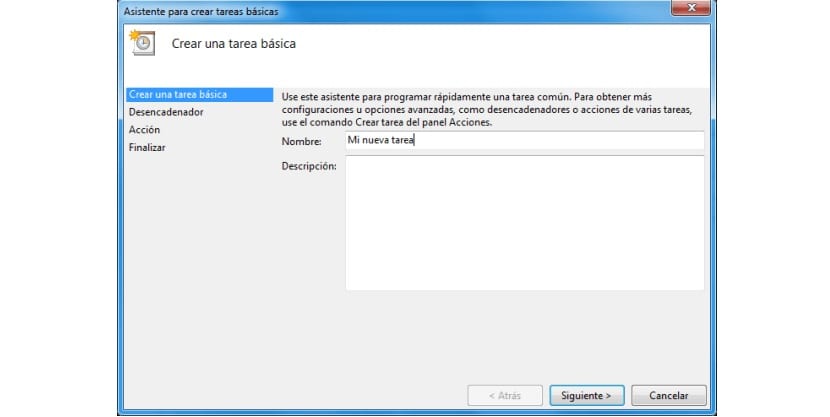
לכן, אנו לוחצים עליו ומתזמן המשימות ייפתח על המסך. יש לנו מספר אפשרויות, אך הנפוצה ביותר היא שתוזמן משימה בסיסית. אז אנחנו פשוט צריכים ללחוץ על אפשרות זו ופעל לפי השלבים שהעוזר מבקש מאיתנו. נצטרך למלא אם מדובר בפעולה ספציפית או משהו שנרצה לבצע בתדר מסוים וכו '.
בטריגר אנו מתכנתים את התאריך או התדירות של מה שאנחנו הולכים לעשות. בפעולה, זה לבצע פעולות, כגון הפעלת תוכנית מסוימת, למשל. זה יכול להיות גם פעולה כמו הפעלת המחשב או שקורה בו משהו. ישנן אפשרויות רבות בנושא זה.
הדבר הבא שעלינו לעשות הוא לתת לו לסיים. בדרך זו, קבענו משימה ב- Windows 10. זהו תהליך פשוט באמת, בו אנו יכולים להשתמש במקרים רבים. לכן, טוב שנלך בה ונראה אילו אפשרויות מתזמן המשימות של Windows 10 נותן לנו.